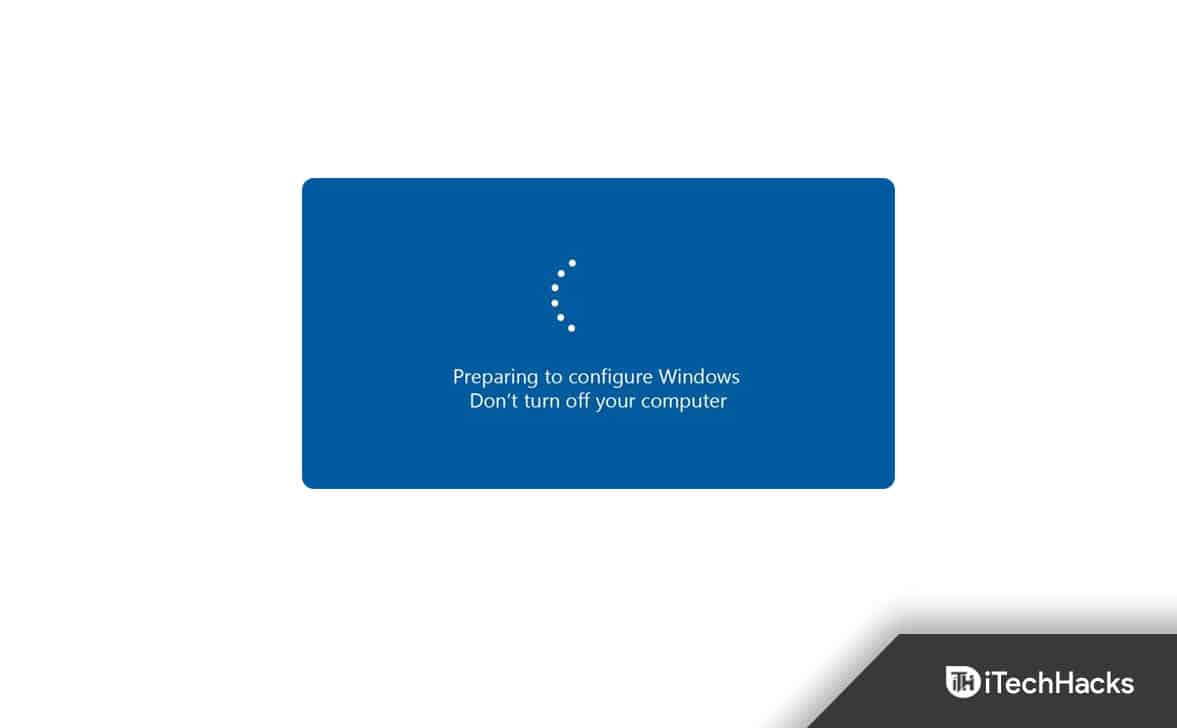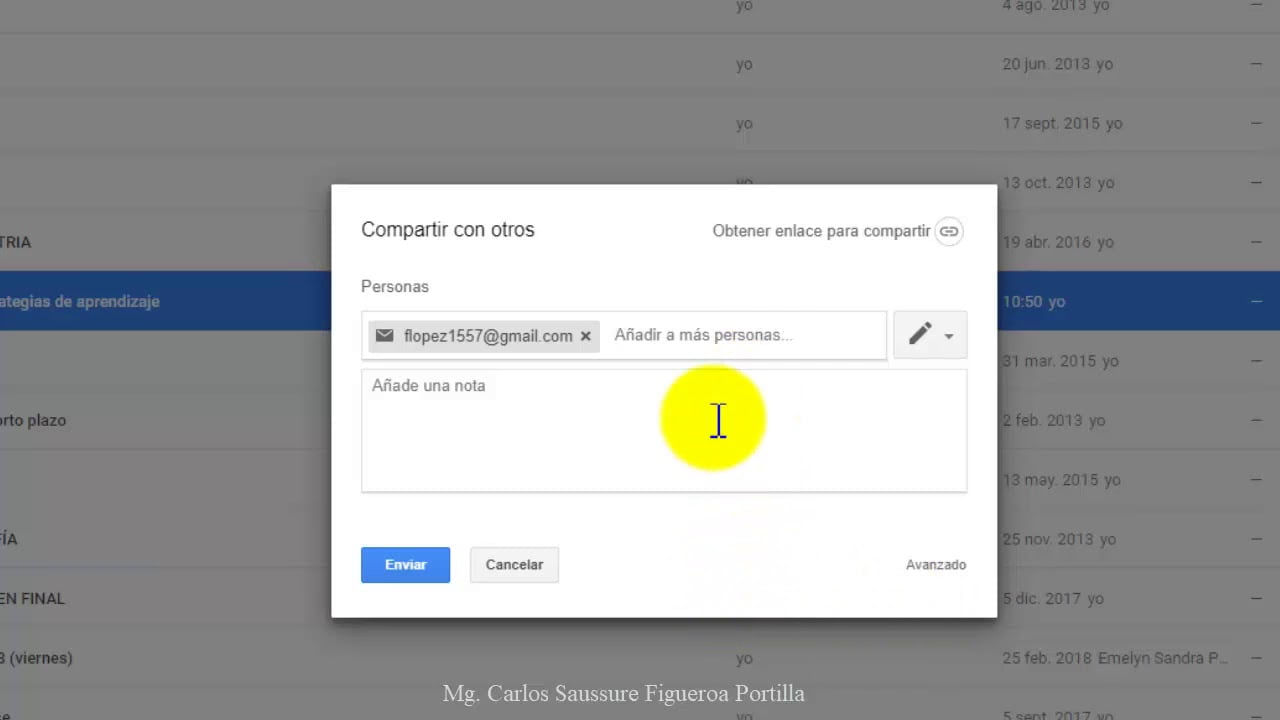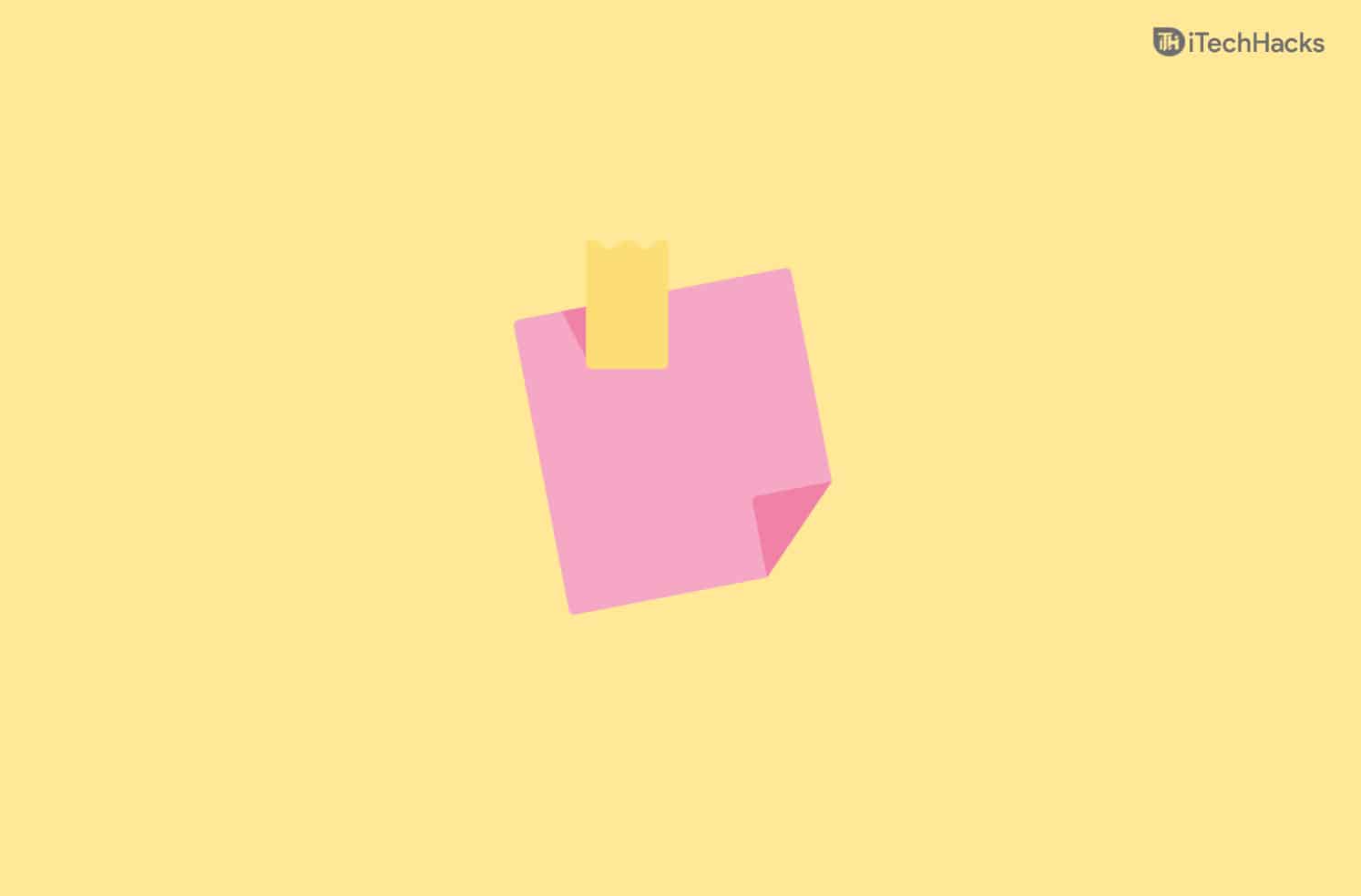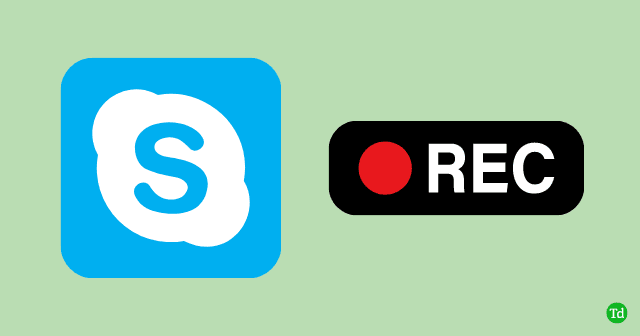Hemos notado que incluso después de configurar un dispositivo como parte de un dominio AD, elEl cliente Windows no se registra en la tabla DNS y/o DNS. Esto prohíbe que la máquina cliente acceda a los datos de la organización e incluso limita su capacidad para conectarse a la red interna. En esta publicación, hablaremos sobre este problema y veremos qué puede hacer si su máquina cliente no está registrada en el DNS.
¿Por qué el cliente DNS del servidor de Windows no funciona?
Es posible que el cliente DNS de Windows Server no funcione debido a varias razones, como configuraciones de DNS incorrectas, problemas de conectividad de red y mal funcionamiento del servicio. Sin embargo, si un cliente de Windows no puede registrar DNS, se debe a que la actualización dinámica de DNS está deshabilitada o a una configuración de red mal configurada. En la siguiente sección, exploraremos este último tema en detalle.
Si el cliente de Windows no se registra en DNS incluso después de configurar un dispositivo como parte de un dominio AD, siga las soluciones que se mencionan a continuación.
- Habilite las actualizaciones de DNS dinámicas en el cliente
- Registrar DNS manualmente
- Configurar el GPO para todo el dominio
- Compruebe si su computadora es parte del dominio.
- Configure Actualizaciones dinámicas para aceptar No seguras y seguras
Discutamoslos en detalle.
1]Habilite las actualizaciones de DNS dinámicas en el cliente
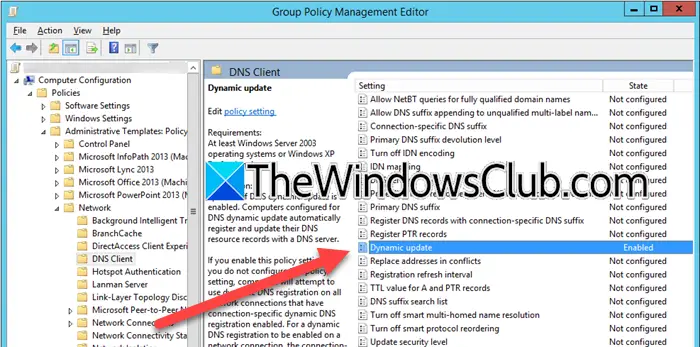
Una de las razones por las que su cliente no registra automáticamente el cambio en el DNS es que la asignación o actualización dinámica de DNS no está habilitada en él. Necesitamos configurar la política de grupo en el cliente para habilitar la misma. Para hacerlo, siga los pasos que se mencionan a continuación.
- AbiertoConsola de administración de políticas de grupo.
- Luego, navegue hastaConfiguración del equipo > Plantillas administrativas > Red > Cliente DNS.
- busca elActualizaciones dinámicaspolítica allí, haga doble clic en ella y luego configúrela como Habilitada.
- Hacer clicAplicar > Aceptarpara guardar los cambios.
Ahora verifique si el problema está resuelto; en caso de que persista, pase a la siguiente solución.
2]Registrar DNS manualmente
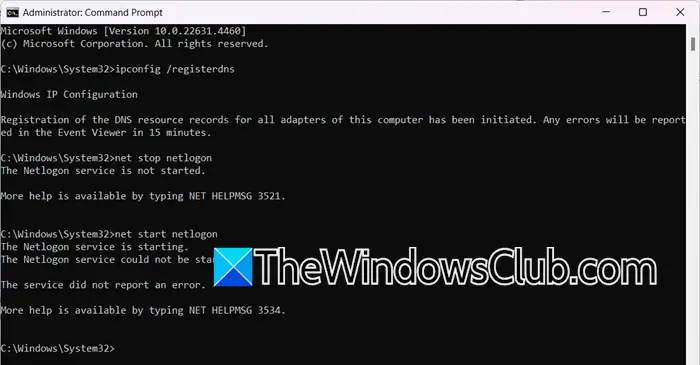
Si después de habilitar la asignación dinámica, encuentra el mismo problema, le recomendamos registrar DNS manualmente mediante el símbolo del sistema. Entonces, abre elSímbolo del sistemacomo administrador y luego ejecute los siguientes comandos uno por uno.
ipconfig /registerdns
net stop netlogon
net start netlogon
Una vez hecho esto, verifique si su cliente ha registrado el DNS. Con suerte, esto te servirá.
3]Configure el GPO para todo el dominio
Comprobemos si el GPO de todo el dominio está configurado para permitir la actualización del registro DNS. Configuraremos elIntervalo de actualización de registro,que determina la frecuencia de intentos que realizará un cliente DNS para registrar su registro DNS. Este intervalo es crucial para garantizar que los registros DNS de un cliente permanezcan actualizados, especialmente en entornos donde las direcciones IP pueden cambiar con frecuencia, como aquellos que usan DHCP. Para configurarlo, siga los pasos que se mencionan a continuación.
- AbiertoGPOen la computadora de su dominio.
- Ir aConfiguración del equipo > Plantillas administrativas > Red > Cliente DNS.
- BuscarIntervalo de actualización de registro,haga doble clic en él, configúrelo en Habilitado y luego establezca su valor en 1800 (o cualquier otro según su elección).
- Hacer clicAplicar > Aceptar.
Compruebe si el problema persiste.
Leer:
4]Compruebe si su computadora es parte del dominio.

Existe la posibilidad de que después de una actualización, su computadora cliente se dé de baja del dominio y, si ese es el caso, no hay forma de que cualquier cambio en el DNS se registre allí. Para comprobar esto, necesitamos ver el dominio del que forma parte el sistema. Para hacerlo, tenemos dos métodos.
- Abra el cuadro de diálogo Ejecutar (Win + R), escriba "sysdm.cpl" y presione Enter. En la ventana Propiedades del sistema, bajo elNombre de la computadorapestaña, marque laGrupo de trabajo.
- Inicie elSímbolo del sistemacomo administrador y luego ejecutar
systeminfo | findstr /B /C: "Domain"para ver tu dominio. si diceGRUPO DE TRABAJO,no eres parte de ningún dominio.
Si no forma parte del dominio, debe comunicarse con el administrador de TI de su organización, quien agregará su usuario a Active Directory.
Leer:
5] Configure Actualizaciones dinámicas para aceptar No seguras y seguras
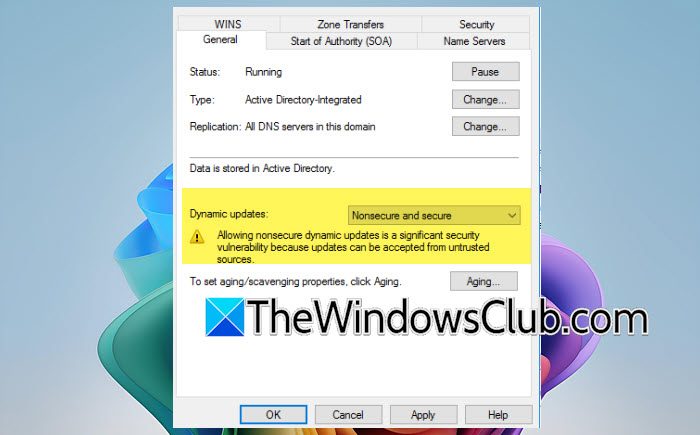
Si todo lo demás falla, tenemos una solución que puede probar si el trabajo en cuestión es muy importante. Configuraremos la actualización dinámica para permitir actualizaciones seguras y no seguras de los registros DNS. Entonces, si su dispositivo no admite la actualización segura, hacer esto será suficiente. Sin embargo, puedes omitir esta solución si deseas mantener la máxima privacidad y seguridad. Para hacerlo, siga los pasos que se mencionan a continuación.
- Abre elAdministrador de DNS.
- Ahora, expanda el Nodo del servidor y ubique la zona que desea configurar.
- Haga clic derecho en la zona y seleccione Propiedades.
- Ir alGeneraly en el menú desplegable Actualizaciones dinámicas, seleccioneNo seguro y seguro.
- Hacer clicAplicar > Aceptar.
Finalmente, verifique si el cliente puede registrar DNS.
Con suerte, puede resolver el problema utilizando las soluciones mencionadas aquí.
Leer:
¿Cómo habilito el servicio de cliente DNS?
Podemos habilitar el servicio de cliente DNS desde elServiciosaplicación. Entonces, presiona Win + S, escribe"Servicios",y abra la utilidad. Ahora busca elcliente DNS,haga doble clic en él y haga clic enComenzar.También puedes configurar elTipo de inicioaAutomáticoy luego haga clic enAplicar > Aceptar.
Lea también:.